So installieren Sie den neuesten LXQT -Desktop in Ubuntu und Fedora
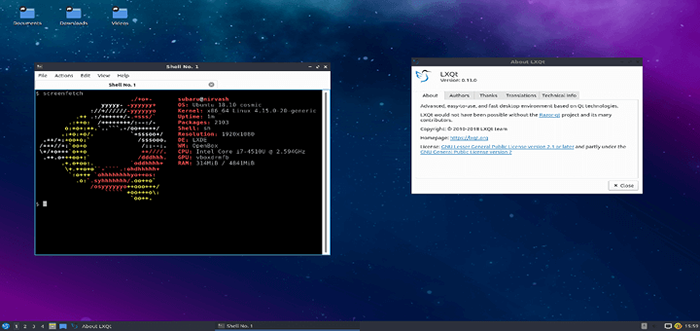
- 4659
- 190
- Tamina Liebach
Lxqt entwickelt aus beliebten Komponenten von Lxde Und Rasiermesser Qt Project, LXQT ist eine kostenlose, offene, leichte und schnelle Desktop-Umgebung für Linux- und BSD-Verteilungen. Es verfügt über mehrere großartige und bekannte Funktionen, die vom LXDE-Desktop ausgeliehen wurden, wie z.
Darüber hinaus ist eine seiner angesehenen Eigenschaften das hohe Anpassungsniveau, um den Desktop -Usability -Anforderungen gerecht zu werden. Die Standard-Desktop-Umgebung von Knoppix, Lubuntu und einigen anderen weniger bekannten Linux-Verteilungen war die Standard-Desktop-Umgebung.
[Möglicherweise mögen Sie auch: 13 Open Source Linux -Desktop -Umgebungen aller Zeiten]
Notiz: Lxqt sollte anfangs der Nachfolger von werden Lxde, Ab sofort werden beide Desktop -Umgebungen in der Zwischenzeit bestehen, und vor allem wird mehr Entwicklungsaktivitäten gerichtet Lxqt als Lxde.
LXQT -Desktop -Funktionen
Im Folgenden finden Sie einige seiner wichtigsten Komponenten und zusätzlichen Merkmale:
- PCMANFM-QT-Dateimanager, ein QT-Port für PCMANFM und LIBFM
- lxterminal, ein terminaler Emulator
- LXSESSION Session Manager
- LXQT-Runner, ein schneller Anwendungslauncher
- Versand mit einer integrierten energiesparenden Komponente ein
- Unterstützt mehrere internationale Sprachen
- Unterstützt mehrere Tastaturverknüpfungen zusammen mit vielen anderen kleinen Funktionen
Die neueste Version dieser relativ neuen Desktop -Umgebung ist LXQT 0.17.0, Dies ist mit mehreren Verbesserungen verbunden, wie unten aufgeführt:
- Pakete gegen QT 5 erstellt.11.
- Verbesserter LIBFM-QT-Dateimanager.
- QPS und Screengrab jetzt unter dem LXQT -Regenschirm.
- Menü-bezogene Speicher-Lecks-Korrekturen.
- Verbesserte LXQTCompilerettings.
- Neue Komponente der LXQT-Themen.
- Verbesserte Endsitzung für das Herunterfahren/Neustart und vieles mehr.
So installieren Sie den LXQT -Desktop unter Ubuntu Linux
Obwohl die neueste LXQT -Version nicht über die Standard -Ubuntu -Repos verfügbar ist, ist der einfachste Weg, um die neueste LXQT -Desktop -Version in Ubuntu auszuprobieren 20.04 LTS ist den folgenden Befehl zu verwenden.
$ sudo apt-get update $ sudo APT Installieren Sie LXQT SDDM
Nach Abschluss der Installation können Sie sich von Ihrer aktuellen Sitzung abmelden oder das System neu starten. Dann wähle Lxqt Desktop an der Anmeldeschnittstelle, wie im Bild unten gezeigt:
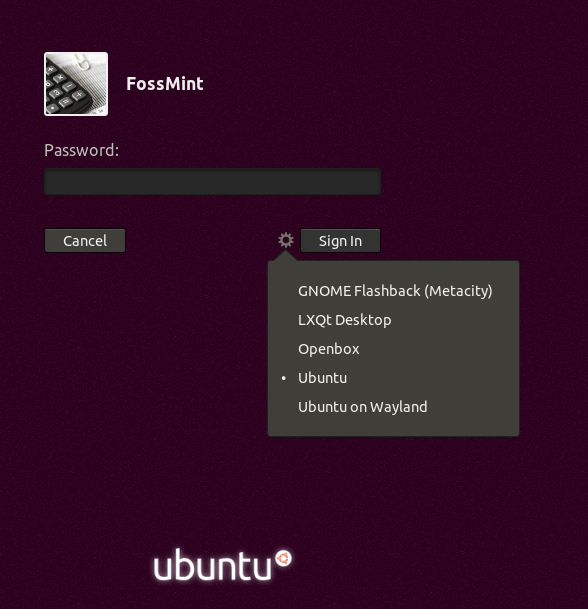 Wählen Sie LXQT -Desktop bei Ubuntu Login
Wählen Sie LXQT -Desktop bei Ubuntu Login 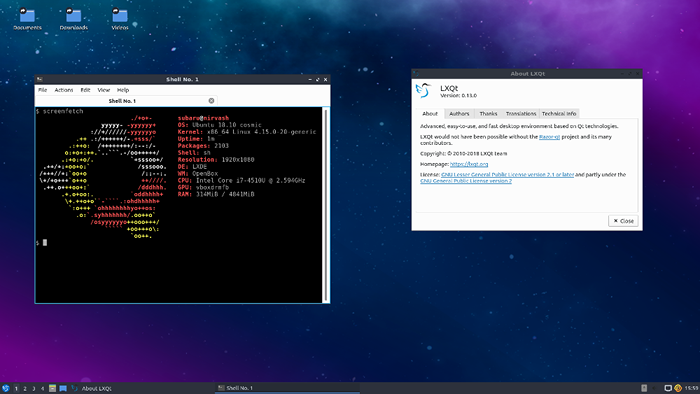 Ausführen von LXQT -Desktop in Ubuntu 18.04
Ausführen von LXQT -Desktop in Ubuntu 18.04 Installieren Sie den LXQT -Desktop in Fedora Linux
Aus Fedora 22 Darüber hinaus sind LXQT -Pakete in standardmäßigen Fedora -Repositories enthalten und können mit Verwendung installiert werden Yum oder DNF wie gezeigt.
# DNF install @lxqt
Melden Sie sich nach der Installation von der aktuellen Sitzung ab und melden Sie sich wieder mit dem an Lxqt Sitzung wie gezeigt.
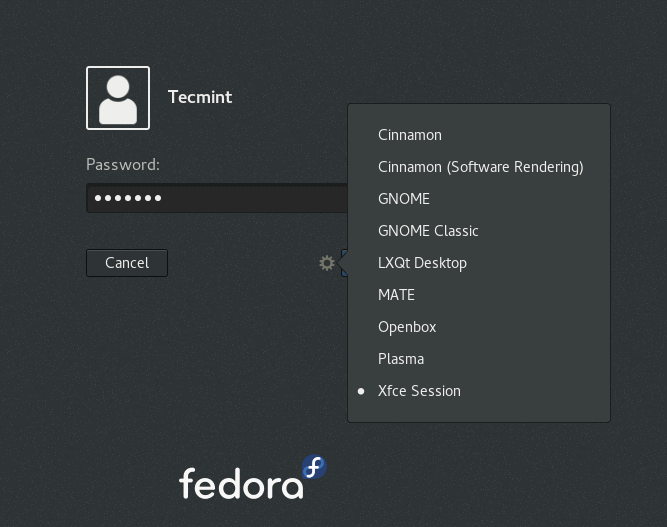 Wählen Sie LXQT bei Fedora Login aus
Wählen Sie LXQT bei Fedora Login aus Aus dem folgenden Screenshot haben die offiziellen Fedora -Repositorys noch immer LXQT 0.16.0.
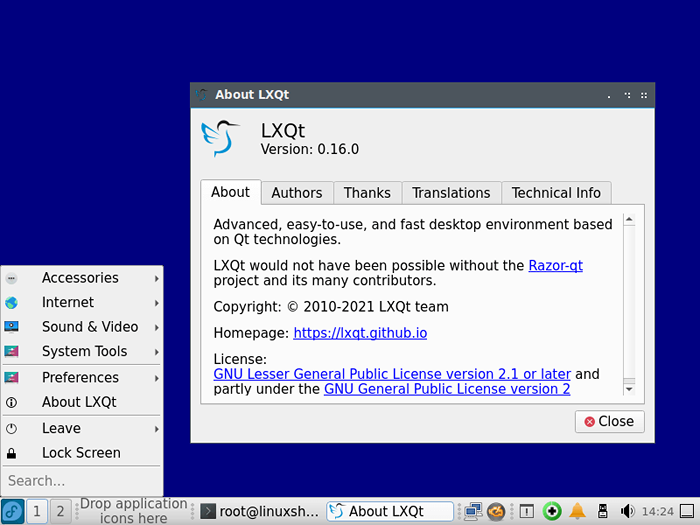 Ausführen von LXQT -Desktop in Fedora
Ausführen von LXQT -Desktop in Fedora So entfernen Sie LXQT -Desktop auf Ubuntu und Fedora
Wenn Sie das nicht wollen Lxqt Desktop auf Ihrem System mehr, verwenden Sie den folgenden Befehl, um ihn zu entfernen:
-------------------- Auf Ubuntu -------------------- $ sudo apt purge lxqt sddm $ sudo Apt Autoremove -------------------- Auf Fedora -------------------- # DNF entfernen @lxqt
Das ist alles für den Moment, für Feedback oder Vorschläge, die Sie aufmerksam machen möchten, verwenden Sie den folgenden Kommentarbereich für diesen Zweck und denken Sie immer daran, miteinander verbunden zu bleiben Tecmint.
- « So erstellen Sie SSH -Tunneling oder Portweiterleitung unter Linux
- 10 Top beliebteste Linux -Verteilungen von 2021 »

